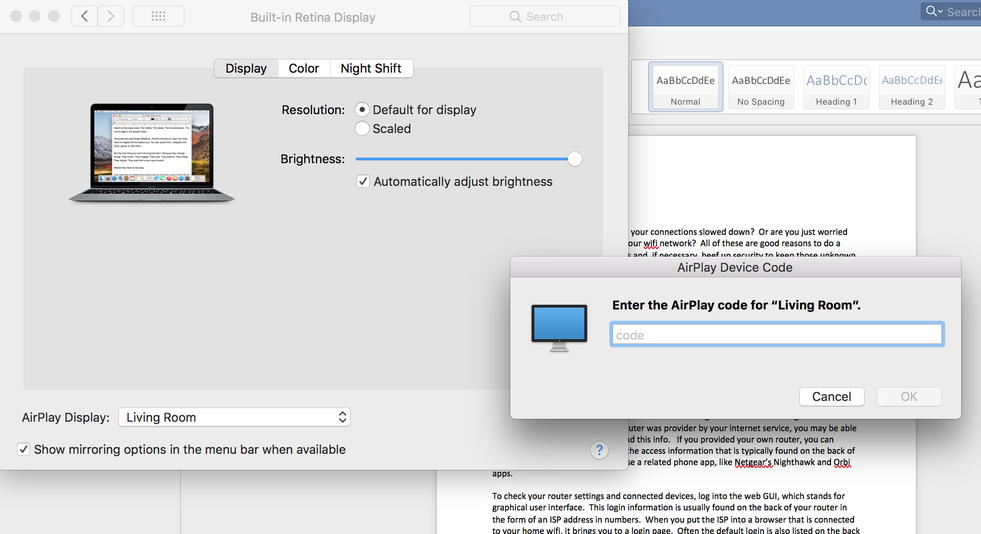In questi giorni, i nostri computer e televisori possono sembrare quasi intercambiabili. Ma la verità è che ci sono ancora alcune cose che esistono nei nostri laptop ma non sui nostri televisori intelligenti o non così intelligenti.
Se sei una persona che usa dispositivi Apple, vorrai prendere in considerazione la funzione AirPlay. AirPlay è un’impostazione Apple che trasmette i tuoi dispositivi Apple a un altro dispositivo abilitato per AirPlay. Lo svantaggio è che funziona solo su dispositivi compatibili con Apple che includono la funzione AirPlay. Attualmente ciò significa alcuni modelli Samsung, LG, Sony e Vizio, ma l’elenco sta crescendo, poiché molti produttori lo stanno includendo nei nuovi set.
Simile a una connessione Bluetooth, quando scegli di collegare il tuo laptop tramite AirPlay, selezionerai la TV dalle opzioni di visualizzazione disponibili e quindi attendi che appaia un codice sullo schermo della TV che inserisci sul laptop per completare il collegamento.
Google offre una funzionalità simile nei propri dispositivi; si chiama Chromecast . Come AirPlay o Bluetooth, ti consente di connetterti a dispositivi abilitati in modo simile. Puoi verificare se la tua TV è già compatibile con Chromecast guardando la confezione o il manuale del proprietario. Se la tua TV non è abilitata, Chromecast offre una configurazione simile con un lettore di streaming collegato alla tua TV tramite HDMI, attraverso il quale puoi trasmettere vari dispositivi e app.
A differenza di AirPlay di Apple, che funzionerà solo su prodotti Apple, Chromecast può abilitare prodotti non Google utilizzando un’app di terze parti come Streamer, che scaricheresti sui dispositivi Chromecast e quindi abbinerai il tuo computer Apple, ad esempio.
Puoi persino trasmettere il tuo laptop tramite Roku utilizzando l’app Mirror, che scaricheresti dall’app Roku o dallo store “canale”, o una qualsiasi delle applicazioni di casting simili progettate specificamente per l’uso su Roku , che puoi trovare cercando sul tuo Roku .
È anche possibile, sebbene scioccante, che nessuna di queste opzioni sia disponibile per te. In tal caso, potrebbe essere necessario collegare letteralmente il laptop al televisore con un cavo. L’opzione migliore è utilizzare un cavo HDMI, che si collega agli ingressi etichettati HDMI sulla TV.
L’HDMI è la presa sulla tua TV o laptop che sembra un incrocio tra un rettangolo e un triangolo. La maggior parte dei televisori ne ha più di uno, quindi quando vai a selezionare la sorgente tramite il telecomando del televisore, dovrai scegliere tra HDMI 1, HDMI 2, ecc. Non importa quale, solo che sai quale impostare il dispositivo a.
Molti laptop offrono un’uscita HDMI di dimensioni standard; dovrai solo collegare i due dispositivi collegando un’estremità del cavo HDMI al laptop e l’altra alla TV. Assicurati di selezionare il numero di uscita HDMI corretto come sorgente dello schermo della TV utilizzando il telecomando della TV per accedere alle impostazioni e scegliere la sorgente.
Alcuni laptop dispongono di un Mini- o micro-HDMI: per questi, è sufficiente un adattatore da micro a HDMI standard, che puoi acquistare online su Amazon o BestBuy, o presso il tuo negozio Target, Walmart o di elettronica locale, per connetterti al tuo TV.
L’HDMI può anche connettersi, utilizzando un adattatore, a laptop dotati di Thunderbolt, DisplayPort o Mini DisplayPort. Ricorda, puoi controllare le specifiche del tuo laptop online per determinare di cosa hai bisogno e cosa devi connettere.
Infine, c’è la porta USB-C sempre più popolare, che viene visualizzata anche sui nuovi MacBook e su altri dispositivi non Apple. L’USB-C è quell’ingresso/uscita versatile e minuscolo che viene spesso utilizzato anche per caricare il dispositivo. L’adattatore da USB-C a HDMI dovrebbe funzionare qui.
Il consiglio più importante per la risoluzione dei problemi per ognuna di queste opzioni è assicurarsi che la TV sia impostata sulla sorgente corretta, ovvero la porta HDMI corrispondente o l’impostazione AirPlay o l’opzione Chromecast o l’app di terze parti. Se ti colleghi tramite la porta HDMI 1, assicurati di averlo selezionato nelle impostazioni e, se stai utilizzando un lettore Chromecast, assicurati di aver selezionato come sorgente qualunque porta collegata. Altrimenti rimarrai bloccato a fissare un’immagine alternativa sullo schermo, chiedendoti dove hai sbagliato.